
Pil şarjı Android'den tasarruf etmenin 7 yolu
Pil çok hızlı oturuyor mu? Ücretin nasıl tasarruf edileceğini öğrenin.
Navigasyon
- Yöntem 1. Ekranın ve parlaklığın süresini azaltmak
- Yöntem 2. Geleneksel Ekran Duvar Kağıtları Şarjı Kaydet
- Yöntem 3. Ağdan verilerin alınmasını uygulamalarla sınırlayın
- Yöntem 4. Gereksiz iletişim modüllerini devre dışı bırakın
- Yöntem 5. Uygulamaların otomatik olarak güncellenmesini yasaklayın
- Yöntem 7. Şarj tasarrufu kullanın
- Video: Video dersi. Android'de pil şarjı nasıl tasarruf edilir?
Şüphesiz, modern telefonların ve tabletlerin en zayıf yeri, şarjı istedikleri kadar tutmamalarıdır. Bir günlük aktif kullanım için yeterli kap vardır.
Pil şarjından tasarruf etmenin 7 yoluna bakalım.
Yöntem 1. Ekranın ve parlaklığın süresini azaltmak
Modern akıllı telefonlarda, şimdi, görüntüyü ileten işlemci ile birlikte pilde çok fazla enerji tüketen yüksek frekans çözünürlüğe sahip büyük ekranlar yapıyorlar.
Bu nedenle, en mantıklı ekran süresini minimum seviyeye düşürmek olacaktır. Tabii ki, telefonla çalışırken, bu işe yaramayacak, ancak dinlendiğinde bu gerçek. Bunu yapmak için, arka ışığın büküleceği zamanı azaltın.
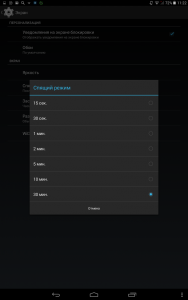
Bunun için ihtiyacınız var:
- Sistem ayarlarına gidin
- "Ekran" noktasına tıklayın ve ardından "Uyku Modu"
- Arka ışığı kapatmanın saat kaçta daha uygun olduğunu düşünün. Prensibe güvenin - ne kadar az zaman olursa, o kadar fazla tasarruf
Başka bir nüans ekranın parlaklığıdır. İşlev sizin için otomatik olarak çalışıyorsa, bu elbette bu iyidir, ancak ışık sensörünün sürekli çalışmasını sağlar ve her zaman olması gerektiği gibi çalışmaz. Bu nedenle, bu parametreyi deneyin ve değerini kendi başınıza ayarlayın.
Parlaklığı daha az yapmak için aşağıdakileri yapın:
- Ayarlara git
- "Ekran" - "Parlaklık" ı seçin
- Ekranın parlaklığını takmak için kaydırıcıyı kullanın
Yöntem 2. Geleneksel Ekran Duvar Kağıtları Şarjı Kaydet
Tabii ki, sıradan duvar kağıtlarının pili kurtardıklarını söylediklerinde durum oldukça tartışmalıdır, ancak yine de canlı duvar kağıdı “yiyin” iyi şarj olur.
Dahası, AMOLED ekrana sahip akıllı telefonun sahibiyseniz, parlak ve çok renkli gam ile pilin daha fazla tüketildiğini hatırlamanız gerekir. Bunun nedeni, bu tür ekranlarda her pikselin çalışması sırasında enerji tüketen ayrı bir LED olmasıdır.
Bu tür ekranlar için bu tür düşünceler için, siyah bir arka plan en iyi çıktı olacaktır.
Yöntem 3. Ağdan verilerin alınmasını uygulamalarla sınırlayın
Android işletim sistemi sadece sistemik olanları değil, aynı anda birkaç görev gerçekleştirebilir.
Uygulamalar arasında geçiş yaparsanız, bu, önceki programın çalışmayı bitirdiği anlamına gelmez. Çalışmalarına arka planda devam edebilir ve örneğin internetten veri alabilir ve onlarla birlikte çalışabilir, bu da çok fazla ücret alacaktır.
Uygulamalar için veri kabulünü devre dışı bırakmak için birkaç eylem gerçekleştirmeniz gerekir:
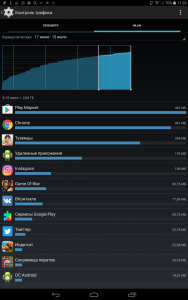
- Sistem ayarlarını girin
- "Kablosuz Ağlar" satırını seçin ve "Veri Aktarımı" nı açın
- Listeden, trafik alımında sınırlamak istediğiniz programları seçin ve uygun öğeyi tıklayın
Yöntem 4. Gereksiz iletişim modüllerini devre dışı bırakın
Wi-Fi veya Bluetooth ve diğer modeller aracılığıyla veri alışverişi büyük miktarda enerji gerektirir ve tüm adaptörler yükü önemli ölçüde yiyor. Özellikle gün boyunca çalışıyorlarsa.
Bu nedenle, evden ayrılırken Wi-Fi'yi kapatın ve gerekirse tekrar açın. Aynı şey NFC modülü ve Bluetooth için de geçerlidir.
Cihazınızın konumunuzu otomatik olarak belirlemesini istemiyorsanız, bu işlevi ayarlar aracılığıyla kapatın.
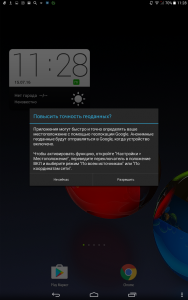
Yöntem 5. Uygulamaların otomatik olarak güncellenmesini yasaklayın
Yaklaşımlar kendileri güncellendiğinde tartışılmazdır, çok uygundur. Akıllı telefonunuz bir mobil veri aktarımı veya Wi-Fi aracılığıyla çalışıyorsa, uygulamaları güncelleme ihtiyacı için düzenli olarak bir Google Play kontrolü yapar.
Otomatik güncelleme programları, akıllı telefonların ve tabletlerin otonom çalışmaları üzerinde önemli bir etkiye sahip olabilir.
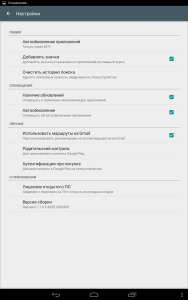
Uygulamaların otomatik güncellemesini kapatmak için aşağıdaki şekilde olabilir:
- Oyun pazarını aç
- Ayarlar bölümüne gidin ve "Otomatik Rafine" satırını açın
- İşlemi tamamen yasaklayın veya yalnızca Wi-Fi'ye bağlanırken izin verin
Yöntem 6. Titreşim modunu aktif olarak kullanın
Dahil edilen titreşim çubuğu çok uygundur, çünkü düğmeye basıldığını veya arayüz elemanının çalıştığını onaylar. Ancak işlev aktif olarak kullanıldığında, pilleri etkilemeye başlar.
Gereksiz titreşimi ayırmak için aşağıdakileri yapın:
- Ayarlar bölümünü girin ve "Sesler" satırını seçin
- "Diğerleri" satırını bulun
- Ve titreşim çubuğunun karşısındaki onay işaretini çıkarın ve arama sırasında titreşimi çıkarmanız gerekiyorsa
Yöntem 7. Şarj tasarrufu kullanın
Cihazınızın otonom modda çalışmasının en uzun süresini sağlamanın en ciddi ve önemli unsuru, 5'in üzerinde bir versiyona sahip Android'lerin sahip olduğu enerji tasarrufu modudur.
Bu mod, arka planda çalışan uygulama sayısını büyük ölçüde sınırlar, ekranın parlaklık seviyesini azaltır, bazı grafikleri devre dışı bırakır. Başka bir deyişle, cihazın daha uzun süre çalışması için mümkün olan her şeyi yapar.
Enerji tasarrufunun belirli bir pil şarjıyla bağımsız olarak açıldığından emin olabilirsiniz veya manuel olarak açabilirsiniz.
Bu modu etkinleştirmek için:
- Ayarları girin
- "Pil" bölümüne tıklayın
- Üç noktaya tıklayın ve "Enerji Tasarruf Modu" na geçin
Ayrıca, ekranın üst panelinde modu değiştirme veya pil şarjı yüzde 5 veya 15 olduğunda otomatik bir geçiş açma fırsatınız var.
